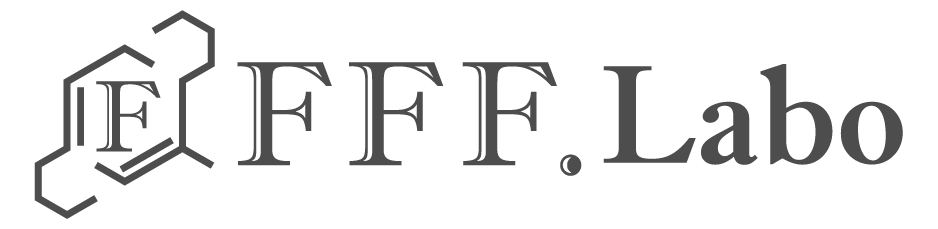Gitの初期設定: 新規プロジェクトを始めるためのステップバイステップガイド
Gitの初期設定はプロジェクトの円滑な開始に不可欠。新規プロジェクトを始める際に必要なGitの初期設定について取りまとめる。リポジトリの作成、ユーザー情報の設定、リモートリポジトリの追加等。モクジGitのインストールGitの初期設定ローカルリポジトリの作成リポジトリの新規作成ファーストコミット関連記事GitのインストールMacの場合ターミナルで次のコマンドを入力することでインストールできる。$brewinstallgitWindowsの場合WindowsでGitを操作するためのツールがセットされたgitforWindowsのインストールを行う。公式サイトからダウンロードhttps://git-for-windows.github.io/ダウンロードファイルの起動ダウンロードしたフォルダを展開Git-〇-64-bit.exeを選択起動画面に従い各項目を選択し各種設定選択利用規約の同意、フォルダの選択、エディタの選択等完了インストールの確認Gitバージョンを表示させることでインストールの確認ができる。$git--versionバージョン情報が表示されたら、インストールは完了。Gitの初期設定Git操作した際に記録されるユーザー情報を登録する。複数人で開発する際はここでユーザ名とメールアドレスを設定しておかないと誰がファイルを更新したのかわからなくなる。Macの場合ターミナルで次のコマンドを入力することで、ユーザー名とメールアドレスを登録する。登録を行わない場合、いくつかのGitコマンドが実行できない。$gitconfig--globaluser.nameUSER-NAME$gitconfig--globaluser.emailUSER-MAIL-ADRESSWindowsの場合WindowsでGitを操作するためのツールがセットされたgitforWindowsのインストールを行う。GitBushの起動Windows検索スペースに「gitbush」と入力GitBushを選択登録ユーザー名登録$gitconfig--globaluser.nameUSER-NAMEメールアドレス登録$gitconfig--globaluser.emailUSER-MAIL-ADRESS完了登録内容の確認Gitに登録したユーザー名とメールアドレスを確認するため次のコマンドを入力。$gitconfig--globaluser.name$config--globaluser.email登録した情報が間違えなく表示されたら、初期設定は完了。情報に誤りがあった場合、同操作により、登録内容の修正、変更が可能。GitHubアカウントを作成する際は登録したユーザー名を使用する。ローカルリポジトリの作成ユーザーの手元にローカルリポジトリを作成する方法は次の二通り。ローカルリリポジトリを新規作成する方法リモートリポジトリを複製しコピーする方法本記事では新規でローカルリポジトリを作成する方法について次にまとめる。リポジトリの新規作成開発のためのプロジェクトディレクトリを作成し、Gitで管理を行う為リポジトリの初期化を行う。カレントディレクトリ現在の場所を表示$pwd任意の場所へ移動$cdURL/PATH絶対パス/相対パスどちらも可。ディレクトリを作成$mkdriDIRECTORY-NAMEディレクトリ名はプロジェクト名に合わせる。プロジェクトディレクトリへ移動$cdDIRECTORY-NAMEgit管理の初期化$gitinitプロジェクトディレクトリ内に.gitディレクトリが作成される。ここからGitで変更履歴がローカルリポジトリに記録されていく。完了ファーストコミットプロジェクトに必要な情報を一通り記載する「README」ファイルを作成し、コミットさせる。カレントディレクトリ現在の場所の中身を確認$ls-aファイルを作成$tochREADME.mdインデックスに追加$gitaddREADME.md作成したREADME.mdファイルをgitの管理対象にする。ローカルリポジトリを確認$gitstatusプロジェクトディレクトリ内の変更が発生したファイルの状態が表示される。コミットし、ローカルリポジトリに保存$gitcommit-m"initialcommit"-m保存データにメッセージを追加させるオプション。initialcommit最初の保存に付ける定型文。完了gitは次の変更内容を保存し、管理を行う。▼ファイルが新規に作成される▼ファイルの内容が更新される▼ファイルが削除される対象はディレクトリを含む関連記事SpecialthanksWindows10でGitHubを始める~①Gitインストール